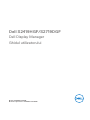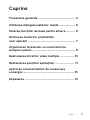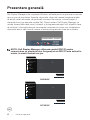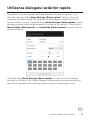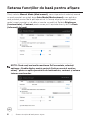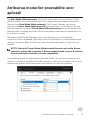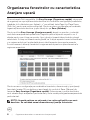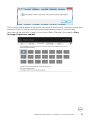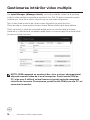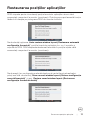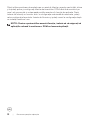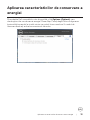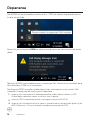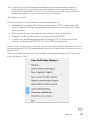Dell S2719DGF Manualul utilizatorului
- Categorie
- Televizoare
- Tip
- Manualul utilizatorului

Model: S2419HGF/S2719DGF
Model de reglementare: S2419HGFc/S2719DGFc
Dell S2419HGF/S2719DGF
Dell Display Manager
Ghidul utilizatorului

NOTĂ: O NOTĂ indică informaţii importante care vă ajută să utilizaţi
mai bine computerul.
PRECAUŢIE: O PRECAUŢIE indică o eventuală deteriorare a
echipamentului sau pierdere a datelor dacă nu sunt respectate
instrucţiunile.
AVERTIZARE: UN AVERTISMENT indică o eventuală deteriorare a
bunurilor, vătămare corporală sau un eventual deces.
Copyright © 2018 Dell Inc. sau filialele acesteia. Toate drepturile sunt rezervate. Dell, EMC şi
alte mărci comerciale sunt mărci comerciale ale Dell Inc. sau ale filialelor sale. Alte mărci comerciale pot fi
mărci comerciale ale proprietarilor respectivi.
2018 – 08
Rev. A00

Cuprins | 3
Cuprins
Prezentare generală ....................................... 4
Utilizarea dialogului setărilor rapide ................. 5
Setarea funcţiilor de bază pentru afişare .......... 6
Atribuirea modurilor prestabilite
unor aplicaţii ................................................. 7
Organizarea ferestrelor cu caracteristica
Aranjare ușoară .............................................. 8
Gestionarea intrărilor video multiple ...............10
Restaurarea poziţiilor aplicaţiilor .................... 11
Aplicarea caracteristicilor de conservare
a energiei .....................................................13
Depanarea ...................................................14

4 | Prezentare generală
Prezentare generală
Dell Display Manager este o aplicaţie Windows utilizată pentru a gestiona un monitor
sau un grup de monitoare. Aceasta vă permite să ajustaţi manual imaginea afişată,
să alocaţi setări automate, să gestionaţi consumul de energie, rotirea imaginii şi
oferă alte funcţii pe anumite modele Dell. După instalare, Dell Display Manager va
rula de fiecare dată când porniţi sistemul şi pictograma aplicaţiei va fi afişată în tava
de notificări. Informaţiile despre monitoarele conectate la sistem sunt întotdeauna
disponibile atunci când treceţi mouse-ul peste pictograma din bara de notificare.
Dell S2419HGF - Standard
NOTĂ: Dell Display Manager utilizează canalul DDC/CI pentru
comunicarea cu monitorul dvs. Asiguraţi-vă că DDC/CI este activat în
meniu, în modul ilustrat mai jos.
Game
Input Source
Display
Others
Personalize
Menu
Audio
Brightness / Contrast
Dell 24 Gaming Monitor
S2419HGF
DDC/CI
LCD Conditioning
Firmware
Display Info
Service Tag
On
Off
Reset Others
Factory Reset
S2419HGF
Game
Input Source
Display
Others
Personalize
Menu
Audio
Brightness / Contrast
Dell 27 Gaming Monitor
S2719DGF
DDC/CI
LCD Conditioning
Firmware
Display Info
Service Tag
On
Off
Reset Others
Factory Reset
S2719DGF

Utilizarea dialogului setărilor rapide | 5
Utilizarea dialogului setărilor rapide
Dacă faceţi clic pe pictograma Dell Display Manager din tava de notificări, se va
deschide caseta de dialog Quick Settings (Setări rapide). Dacă la sistem sunt
conectate mai multe modele Dell acceptate,se poate alege un anumit monitor cu
ajutorul meniului furnizat. Caseta de dialog Quick Settings (Setări rapide) permite
ajustarea comodă a luminozităţii ecranului şi a nivelurilor de contrast. Puteţi selecta
Manual Mode (Mod manual) sau Auto Mode (Mod automat) şi puteţi modifica
rezoluţia ecranului.
Dell S2419HGF
Caseta de dialog Quick Settings (Setări rapide) vă oferă acces şi la interfaţa
avansată cu utilizatorul Dell Display Manager, utilizată pentru ajustarea funcţiilor de
bază şi configurarea Modului automat, precum şi pentru a accesa alte funcţii.

6 | Setarea funcţiilor de bază pentru afişare
Setarea funcţiilor de bază pentru afişare
Puteţi selecta Manual Mode (Mod manual), care vă permite să selectaţi manual
un mod presetat sau puteţi alege Auto Mode (Mod automat), care aplică un
mod presetat pornind de la aplicaţia activă. Un mesaj afişat pe ecran afişează
modul curent presetat ori de câte ori acesta se modifică. Setările Brightness
(Luminozitate) şi Contrast pentru ecran pot fi ajustate direct şi din fila Basic
(Informaţii de bază).
Dell S2419HGF
NOTĂ: Dacă aveţi mai multe monitoare Dell conectate, selectaţi
opţiunea „Enable display matrix control (Activare control matrice
ecran)” pentru a aplica presetările de luminozitate, contrast şi culoare
tuturor monitoarelor.
Dell S2419HGF

Atribuirea modurilor prestabilite unor aplicaţii | 7
Atribuirea modurilor prestabilite unor
aplicaţii
Fila Auto Mode (Mod automat) vă permite să asociaţi un anumit Preset Mode
(Mod presetat) cu o anumită aplicaţie şi să îi aplicaţi automat setarea respectivă.
Dacă activaţi Auto Mode (Mod automat), Dell Display Manager va comuta
automat pe Preset Mode (Mod presetat) corespunzător, ori de câte ori activaţi
aplicaţia asociată. Opţiunea Preset Mode (Mod presetare) atribuită unei anumite
aplicaţii poate fi aceeaşi pe fiecare dintre monitoarele conectate sau poate diferi de
la un monitor la altul.
Software-ul Dell Display Manager este preconfigurat pentru multe aplicaţii
cunoscute. Pentru a adăuga o aplicaţie nouă la lista atribuirilor, glisaţi aplicaţia de pe
desktop, din meniul Start din Windows sau de oriunde altundeva şi fixaţi-o în lista
curentă.
NOTĂ: Alocările Preset Mode (Mod presetat) pentru mai multe şiere,
scripturi, aplicaţii de încărcare şi şiere neexecutabile, cum ar arhivele
zip sau alte şiere arhivate, nu sunt compatibile.
De asemenea, puteţi configura modul presetat Game (Joc) pentru ca acesta să fie
utilizat ori de câte ori aplicaţia Direct3D rulează în modul ecran complet. Pentru a nu
permite unei aplicaţii să utilizeze acest mod, alocaţi-i un alt mod presetat.
Dell S2419HGF

8 | Organizarea ferestrelor cu caracteristica Aranjare ușoară
Organizarea ferestrelor cu caracteristica
Aranjare ușoară
Pe monitoarele Dell compatibile, fila Easy Arrange (Organizare rapidă) vă permite
să organizaţi cu uşurinţă ferestrele deschise într-una dintre configuraţiile predefinite,
trăgându-le în diferitele zone. Apăsaţi „>” sau utilizaţi tasta Page Up/Page Down
(Sus/Jos) pentru mai multe configuraţii. Pentru a crea o configuraţie personalizată,
organizaţi ferestrele deschise şi apoi faceţi clic pe Save (Salvare).
Pentru a utiliza Easy Arrange (Aranjare ușoară), alegeți un monitor și selectați
unul dintre aranjamentele predefinite. Regiunile pentru aspectul respectiv vor fi
afișate pentru scurt timp pe monitor. Apoi, glisați o fereastră deschisă de-a lungul
monitorului. În timp ce fereastra este glisată, va fi afișat aspectul curent al ferestrelor
și o regiune activă va fi evidențiată atunci când fereastra trece peste aceasta.
În orice moment, eliberați fereastra în regiunea activă pentru a plasa fereastra în
regiunea respectivă.
Dell S2419HGF
Pentru a crea o configuraţie personalizată a ferestrelor, dimensionaţi şi poziţionaţi
ferestrele (maxim 10) pe desktop şi apoi faceţi clic pe link-ul Save (Salvare) din
fereastra Easy Arrange (Organizare rapidă). Dimensiunea și poziția ferestrelor
sunt salvate drept aranjament particularizat și este creată pictograma aranjamentului
particularizat.
NOTĂ: Această opțiune nu salvează și nu reține aplicațiile care sunt
deschise. Se salvează numai dimensiunea și poziția ferestrelor.

Organizarea ferestrelor cu caracteristica Aranjare ușoară | 9
Pentru a utiliza aranjamentul particularizat salvat în mod curent, selectați pictograma
acesteia. Pentru a şterge configuraţia personalizată existentă, închideţi toate
ferestrele de pe desktop şi faceţi clic pe link-ul Save (Salvare) din fereastra Easy
Arrange (Organizare rapidă).
Dell S2419HGF

10 | Gestionarea intrărilor video multiple
Gestionarea intrărilor video multiple
Fila Input Manager (Manager intrări) vă oferă modalități ușoare de a gestiona
intrările video multiple conectate la monitorul dvs. Dell. Cu ajutorul acestuia puteți
comuta ușor între intrări atunci când lucrați cu mai multe computere.
Sunt listate toate porturile de intrare video disponibile pe monitorul dvs.
Puteți acorda un nume pentru fiecare intrare. Salvați modificările după editare.
Puteți să definiți o tastă de comandă rapidă pentru a comuta rapid la intrarea
preferată și o altă tastă de comandă rapidă pentru a comuta rapid între două intrări
pe care le utilizați frecvent.
Dell S2419HGF
NOTĂ: DDM comunică cu monitorul dvs. chiar și atunci când monitorul
afișează semnalul video de la un alt computer. Puteți instala DDM pe
PC-ul pe care îl utilizați cel mai frecvent și puteți controla comutarea
intrărilor de la acesta. De asemenea, puteți instala DDM și pe alte PC-uri
conectate la monitor.

Restaurarea poziţiilor aplicaţiilor | 11
Restaurarea poziţiilor aplicaţiilor
DDM vă poate ajusta să restauraţi poziţia ferestrelor aplicaţiilor atunci când
reconectaţi computerul la monitor (monitoare). Puteţi accesa rapid această funcţie
făcând clic dreapta pe pictograma DDM din tava de notificări.
Dacă selectaţi opţiunea „Auto-restore window layout (Restaurare automată
configuraţie fereastră)”, poziţiile ferestrelor aplicaţiei dvs. vor fi urmărite şi
reţinute de DDM. DDM amplasează automat ferestrele în poziţiile iniţiale când
reconectaţi computerul la monitor (monitoare).
Dacă reveniţi la o configuraţie preferată după ce aţi mutat ferestrele aplicaţiei,
puteţi mai întâi să selectaţi „Save current window layout (Salvare configuraţie
curentă fereastră)” şi apoi „Restore saved window layout (Restaurare
configuraţie fereastră salvată)”.

12 | Restaurarea poziţiilor aplicaţiilor
Puteţi utiliza monitoare de modele sau cu rezoluţii diferite ca parte a activităţii zilnice
şi le puteţi aplica şi configuraţii diferite ale ferestrelor. DDM identifică monitorul pe
care l-aţi reconectat şi restaurează poziţiile acestora în funcţie de aplicaţie. Dacă
trebuie să înlocuiţi un monitor dintr-o configuraţie matriceală de monitoare, puteţi
salva configuraţia ferestrelor înainte de înlocuire şi puteţi reveni la configuraţie după
ce instalaţi monitorul nou.
NOTĂ: Pentru a putea utiliza această funcţie, trebuie să vă asiguraţi că
aplicaţiile rulează în continuare. DDM nu lansează aplicaţii.

Aplicarea caracteristicilor de conservare a energiei | 13
Aplicarea caracteristicilor de conservare a
energiei
Pe modelele Dell compatibile, este disponibilă o filă Options (Opţiuni) care
oferă opţiuni de conservare a energiei PowerNap. Puteţi alege între configurarea
luminozităţii ecranului la nivelul minim sau puteţi trece monitorul în modul de
hibernare dacă aţi activat economizorul de ecran.
Dell S2419HGF

14 | Depanarea
Depanarea
Dacă DDM nu funcţionează pe monitorul dvs., DDM va afişa pictograma de mai jos
în tava de notificări.
Faceţi clic pe pictogramă; DDM va afişa un mesaj de eroare care conţine mai multe
detalii.
Reţineţi că DDM funcţionează numai cu monitoare Dell. Dacă folosiţi monitoare de la
alţi producători, DDM nu le va accepta.
Dacă funcţia DDM nu poate să detecteze şi/sau să comunice cu un monitor Dell
compatibil, urmaţi paşii de mai jos pentru depanare:
1.
Asiguraţi-vă că aţi conectat în mod corespunzător cablul video la monitor şi la PC.
Cu precădere, conectorii trebuie să fie ferm fixaţi în poziţie.
2.
Verificaţi OSD-ul monitorului pentru a vă asigura că aţi activat DDC/CI.
3.
Asiguraţi-vă că aţi obţinut driver-ul corect şi actualizat de la furnizorul plăcii grafice (Intel,
AMD, NVidia, etc.). Driver-ul ecranului este adesea cauza erorilor DDM.

Depanarea | 15
4.
Decuplaţi orice staţii de andocare, prelungitoare sau convertoare dintre monitor şi
portul plăcii grafice. Este posibil ca unele prelungitoare, hub-uri sau convertoare să
nu fie perfect compatibile cu DDC/CI şi să cauzeze erori ale DDM. Actualizaţi driverul
dispozitivului respectiv la cea mai recentă versiune disponibilă.
5.
Reporniţi sistemul.
DDM ar putea să nu funcţioneze cu monitoarele de mai jos:
∞
Modelele de monitoare Dell produse înaintea anului 2013 şi monitoarele Dell
seria D. Pentru informaţii suplimentare, consultaţi site-urile Dell de Asistenţă
pentru produs.
∞
Monitoarele de jocuri care folosesc tehnologia G-sync de la Nvidia
∞
Afişajele virtuale şi cele wireless nu acceptă funcţia DDC/CI
∞
În cazul unor modele anterioare ale monitoarelor DP 1.2, este posibil să fie
necesar să dezactivaţi MST/DP 1.2, de pe OSD-ul monitorului
Dacă PC-ul dvs. este conectat la internet, veţi primi un mesaj când este disponibilă o versiune
mai nouă a aplicaţiei DDM. Se recomandă descărcarea şi instalarea celei mai recente versiuni a
aplicaţiei DDM.
Puteţi verifica dacă există versiuni noi şi făcând clic dreapta pe pictograma DDM în timp ce
ţineţi apăsată tasta „Shift”.
-
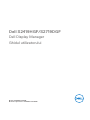 1
1
-
 2
2
-
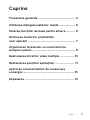 3
3
-
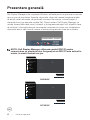 4
4
-
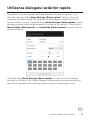 5
5
-
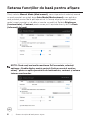 6
6
-
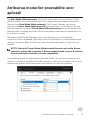 7
7
-
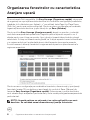 8
8
-
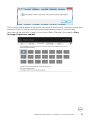 9
9
-
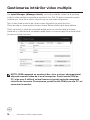 10
10
-
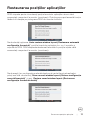 11
11
-
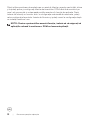 12
12
-
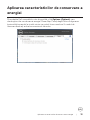 13
13
-
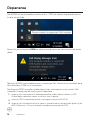 14
14
-
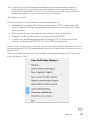 15
15
Dell S2719DGF Manualul utilizatorului
- Categorie
- Televizoare
- Tip
- Manualul utilizatorului
Lucrări înrudite
-
Dell SE2417HGX Manualul utilizatorului
-
Dell P2720D Manualul utilizatorului
-
Dell P2720DC Manualul utilizatorului
-
Dell S3220DGF Manualul utilizatorului
-
Dell C5519Q Manualul utilizatorului
-
Dell S3422DWG Manualul utilizatorului
-
Dell S3422DW Manualul utilizatorului
-
Dell S2419HGF Manualul utilizatorului
-
Dell S2719DGF Manualul utilizatorului